Sist oppdatert den
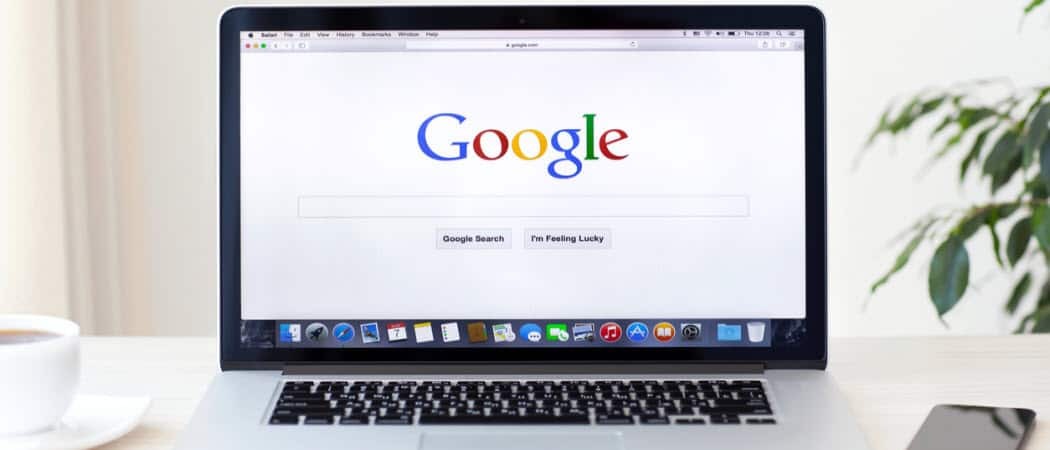
Hvis du har opplevd en situasjon der videoer ikke spilles av i Chrome, er dette et par ting du kan gjøre for å løse problemet.
Google Chrome er uten tvil den beste nettleseren som er tilgjengelig akkurat nå. Det er absolutt den mest populære blant mobil- og stasjonære brukere i henhold til statistikk fra NetMarketShare. Selv den beste og mest populære programvaren kan imidlertid ha hikke. Jeg har nylig støtt på et problem der innebygde videoer på nettsteder ikke fungerte i det hele tatt. Hvis du har opplevd en lignende situasjon der videoer ikke spilles av, er her et par ting du kan gjøre for å løse problemet.
Fix videoer på nettstedet som ikke spiller i Chrome
Forleden tullet jeg med forskjellige innstillinger i Chrome-nettleseren. Jeg hadde ikke noen grunn til å begynne å slå ting av og på annet enn at jeg var lei og nysgjerrig. Det var sent på kvelden, og jeg husket ikke hvilke innstillinger jeg rotet med. Dagen etter innså jeg at innebygde videoer ikke ble spilt i Chrome.
Vanligvis er videoer på et nettsted, inkludert vårt, innebygd fra en strømmetjeneste som YouTube eller Vimeo. Vel, når jeg skulle komme over en, var videoboksen vanligvis helt tom.
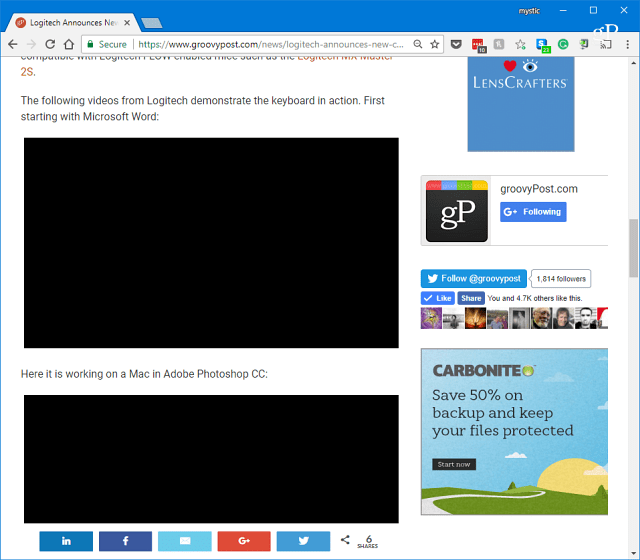
Eller noen ganger (som dette eksempelet fra Android Oreo-nettsted) videoen viste miniatyrbildet. Men etter å ha trykket på play, ville jeg stirre på bare en blank svart boks. Kontroller for lyd- og videoavspilling var heller ikke tilgjengelige.
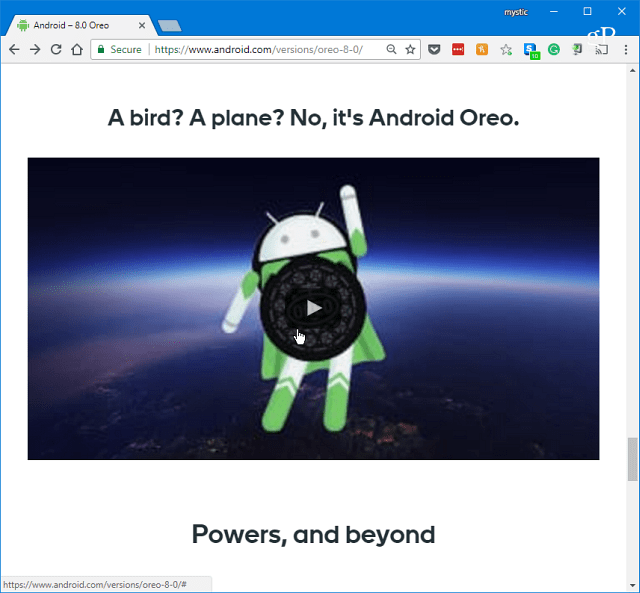
For å løse problemet er det første du prøver å deaktivere maskinvareakselerasjon i Chromes avanserte innstillinger. Du kan komme til Innstillinger fra alternativmenyen eller bare type:chrome: // settings i adressefeltet og trykk Enter.
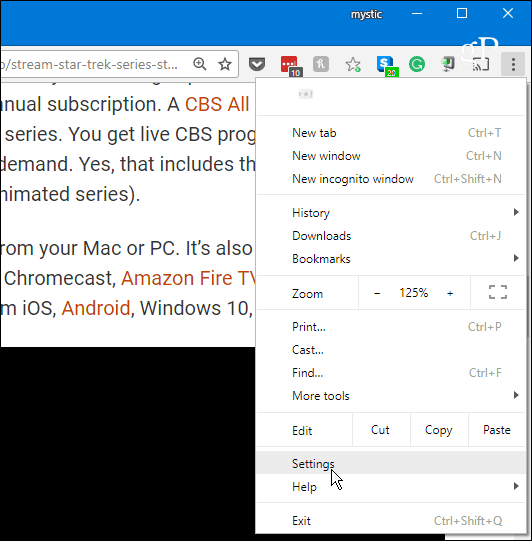
Deretter blar du ned nær bunnen og under System-delen, slår du av "Bruk maskinvareakselerasjon når tilgjengelig" og start Chrome på nytt. Gå til et nettsted der en video ga deg et problem for å se om den fungerer.
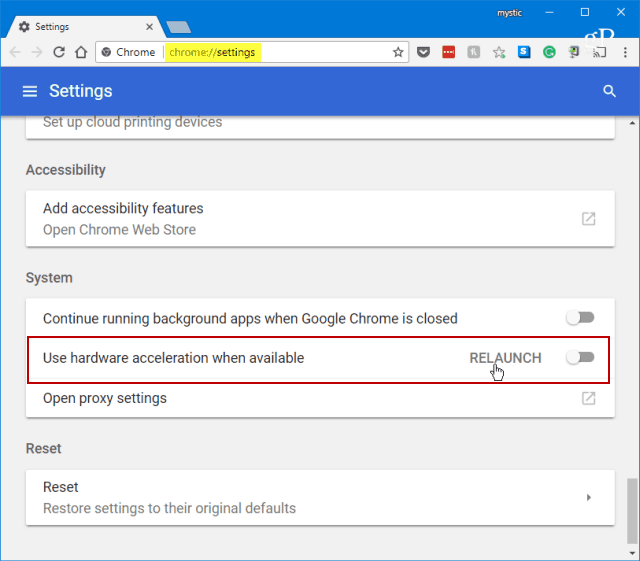
Hvis det ikke fungerer, er neste ting å gjøre slette noen nettleserlogg. I Innstillinger blar du ned og velger "Tøm nettleserdata" under delen Personvern og sikkerhet.
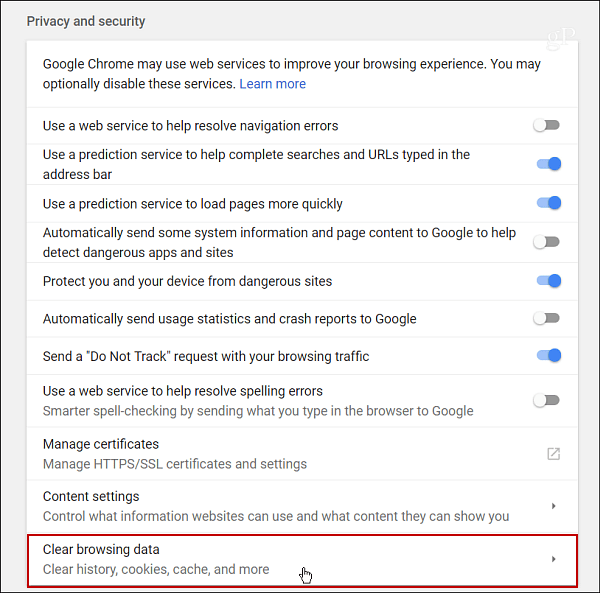
Velg Nettleserhistorikk, Last ned historikk, Bufrede bilder og filer og Informasjonskapsler og andre nettstedsdata. Velg hvor langt tilbake du vil gå - velg en gang du først la merke til problemet.
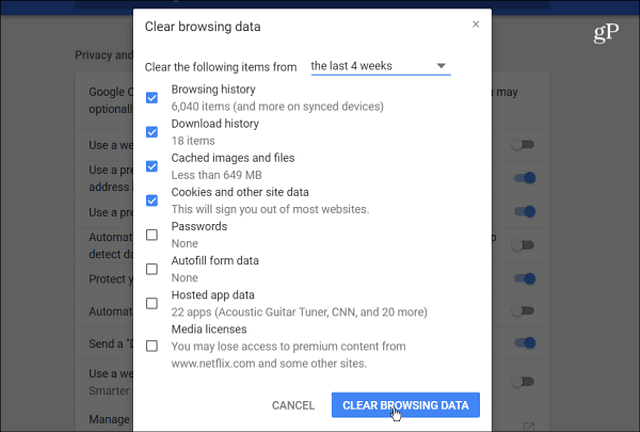
Enten du bruker et av alternativene over eller må bruke begge deler, bør du kunne spille av videoer igjen i Chrome.
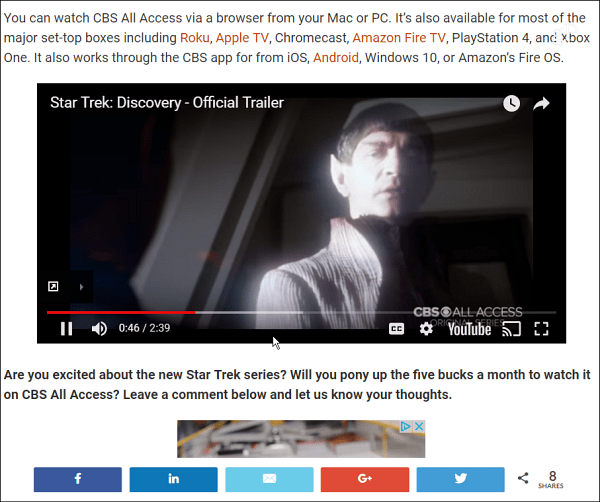
Husk at å tømme informasjonskapslene dine vil logge deg ut av de fleste nettsteder som krever at du logger inn. Det kan være smertefullt hvis du ikke har Chrome satt til å huske passordene dine eller bruke en tredjeparts passordbehandling som f.eks Lastpass eller 1Password.
Derfor foreslår jeg at du slår av maskinvareakselerasjon først. Maskinvareakselerasjon er designet for å gi CPU-en din en pause og dele ut grafisk intensive oppgaver tilknyttet visning av bilder, tekst og videoer til GPU-en din. Generelt sett bør dette føre til at sider lastes raskere, men det kan også føre til rare problemer fra tid til annen. Hvis det løser problemet ditt, kan du gå inn og slå det på igjen.



